Konfigurácia servera:
Ak váš server nemá openssh-server nainštalovaný balík, musíte ho nainštalovať z oficiálneho úložiska balíkov Debian 10.
Najskôr aktualizujte medzipamäť úložiska balíkov APT pomocou nasledujúceho príkazu:
$ sudo apt aktualizácia
Vyrovnávacia pamäť úložiska balíkov APT by sa mala aktualizovať.
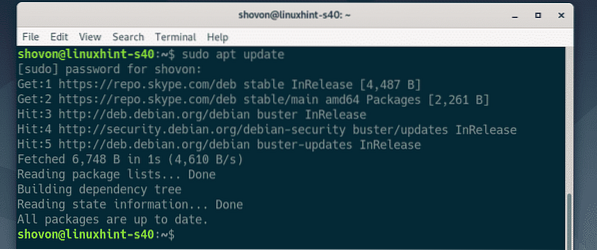
Teraz nainštalujte openssh-server balík s nasledujúcim príkazom:
$ sudo apt install -y openssh-server
openssh-server balíček by mal byť nainštalovaný.
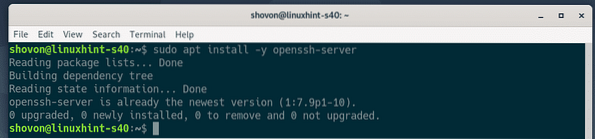
Teraz otvorte konfiguračný súbor servera OpenSSH / etc / ssh / sshd_config nasledujúcim príkazom:
$ sudo nano / etc / ssh / sshd_config
Teraz vyhľadajte riadky X11 Presmerovanie, X11DisplayOffset a X11UseLocalhost, odkomentujte ich (odstránením #) a nastav X11 Brodenie do Áno, X11DisplayOffset do 10 a X11UseLocalhost do č.
Konečný konfiguračný súbor je uvedený na snímke obrazovky nižšie. Po dokončení uložte konfiguračný súbor stlačením
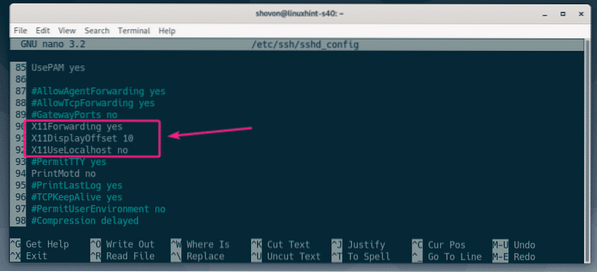
Teraz reštartujte sshd služba s nasledujúcim príkazom:
$ sudo systemctl reštart sshd
Teraz skontrolujte, či sshd služba beží s nasledujúcim príkazom:
$ sudo systemctl status sshd
Ako môžeš vidieť, sshd služba je bežiaci. Je to tiež povolené. Spustí sa teda automaticky pri štarte.
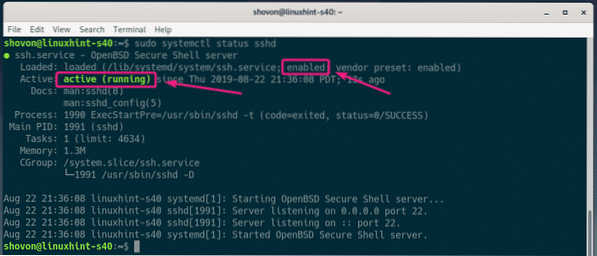
Ak sshd služba v žiadnom prípade nefunguje, potom ju spustite nasledujúcim príkazom:
$ sudo systemctl start sshdAk sshd služba nie je povolená, potom ju povoľte pomocou nasledujúceho príkazu.
$ sudo systemctl povoliť sshdKonfigurácia klienta:
Ak sa chcete pripojiť k vzdialenému serveru na presmerovanie X11 cez SSH, musíte poznať prihlasovacie meno a IP adresu vzdialeného servera.
Prihlasovacie meno vzdialeného servera nájdete pomocou nasledujúceho príkazu:
$ whoami
IP adresu vzdialeného servera nájdete pomocou nasledujúceho príkazu:
$ ip a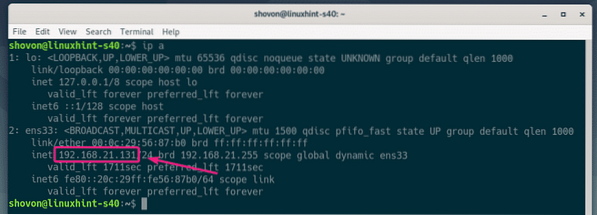
V mojom prípade je IP adresa 192.168.21.131 a používateľské meno je šovon. Bude to vo vašom prípade iné. Odteraz ich určite nahraďte novými.
Na vašom klientskom počítači musíte mať nainštalované klientske nástroje openssh.
Na počítačoch Ubuntu / Debian môžete nainštalovať klientske nástroje openssh pomocou nasledujúceho príkazu:
$ sudo apt install -y openssh-clientTeraz sa prihláste na vzdialený server na preposielanie X11 pomocou nasledujúceho príkazu:
$ ssh -X shovon @ 192.168.21.131
Ak na vzdialenom serveri SSH pracujete prvýkrát, zobrazí sa nasledujúca výzva. Stačí napísať Áno a stlačte

Teraz zadajte heslo prihlasovacieho používateľa vzdialeného servera a stlačte
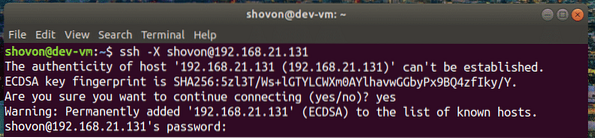
Mali by ste byť pripojení k vzdialenému serveru.
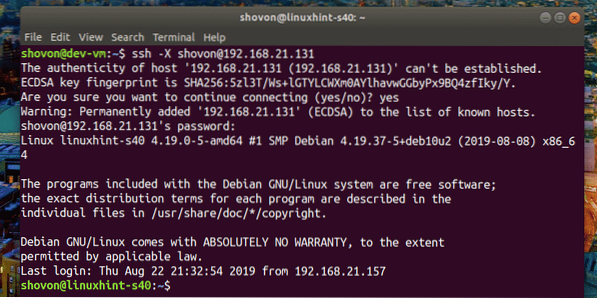
Ak chcete teraz spustiť grafickú aplikáciu cez SSH, spustite príkaz, ktorý spustí program.
Napríklad začať wirehark, spustite nasledujúci príkaz:
$ wireshark
Wireshark by sa mal začínať na vašom klientskom počítači, ako vidíte na snímke obrazovky nižšie. Wireshark v skutočnosti beží na vzdialenom serveri. Môžete ho však použiť z klientskeho počítača bez nutnosti inštalácie v klientskom počítači. Pekné, že?!
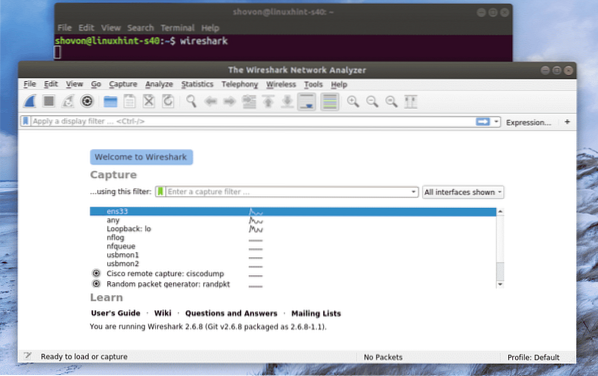
Ak spustíte grafickú aplikáciu, ako som ukázal vyššie, nebudete môcť pomocou protokolu SSH spustiť žiadny ďalší príkaz na vzdialenom serveri.
Ak chcete na diaľku spustiť grafickú aplikáciu a stále ste schopní spúšťať ďalšie príkazy, spustite program nasledovne:
$ wireshark &Týmto spôsobom bude proces grafickej aplikácie prebiehať ako proces na pozadí a shell bude použiteľný.
Problémy so vzdialeným spustením aplikácií GNOME:
Ak ste už prihlásení na vzdialený server a pokúsite sa spustiť oficiálny softvér GNOME, napríklad Gedit, disky GNOME vzdialene cez SSH. Program bude bežať na vzdialenom serveri, nie na klientovi, ako vidíte na snímke obrazovky nižšie.
Príkaz vykonaný na klientovi
$ gedit
Gedit sa spustil na vzdialenom serveri, nie na klientovi.
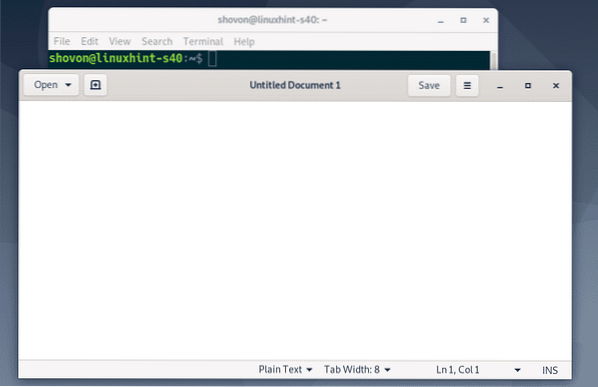
Ak chcete vyriešiť tento problém, musíte sa odhlásiť zo vzdialeného servera.
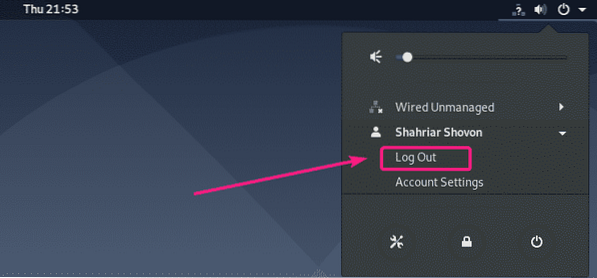
Potom by ste mali byť schopní vzdialene spúšťať oficiálne aplikácie GNOME cez SSH. Ako vidíte, program Gedit mám spustený na diaľku. Funguje to v pohode.
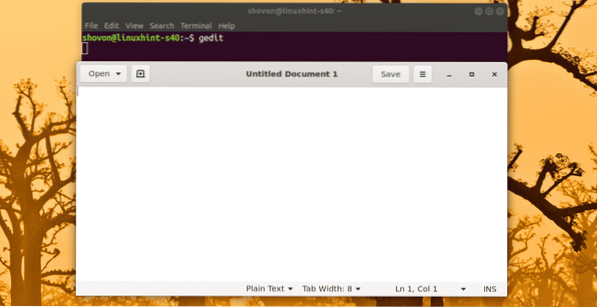
Môžem tiež použiť GNOME System Monitor.
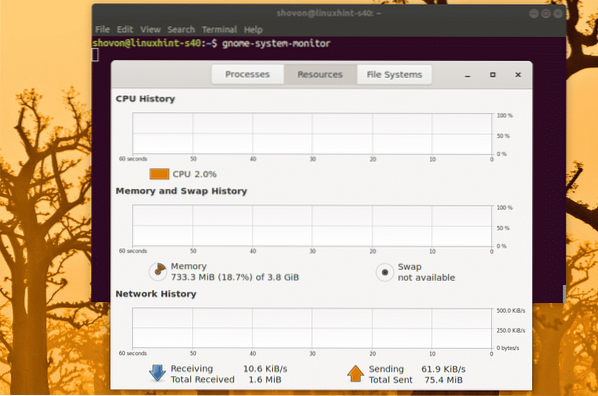
Fungujú aj disky GNOME.
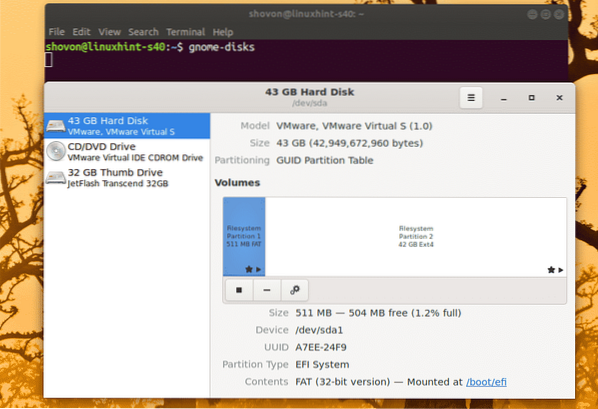
Takto teda nakonfigurujete preposielanie SSH X11 na Debian 10 a máte vzdialený prístup ku grafickým aplikáciám. Ďakujeme, že ste si prečítali tento článok.
 Phenquestions
Phenquestions


